Yıllar önce silmeniz gereken bu kullanışlı uygulama - telefonunuzda yer açmak için - buna ne deniyordu? Hala buralarda mı? Şimdi parlak yeni bir iPhone'unuz olduğuna göre, tekrar indirebilir misiniz?
Tabii ki yapabilirsin! Android, iOS ve Windows, şimdiye kadar indirdiğiniz her uygulamanın kolay çalışan listelerini tutar. Uygulama kaldırılmadığı ve uygulama mağazasından çıkarılmadığı sürece, uygulama geçmişinizi her zaman bulabilir ve unutmuş olabileceğiniz uygulamaları yeniden indirebilirsiniz (ücretsiz, doğal olarak).
Android
Android uygulama geçmişinizi telefonunuzda veya web'de görebilirsiniz.
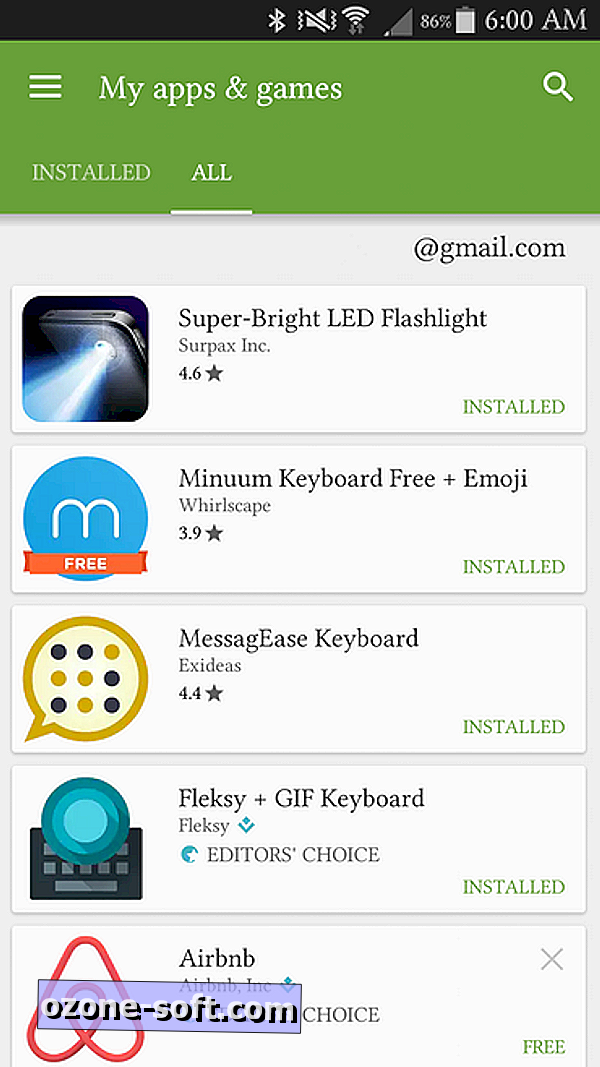
", " modalTemplate ":" {{content}} ", " setContentOnInit ": false} '>
Android telefonunuzda, Google Play Store uygulamasını açın ve menü düğmesine (üç satır) dokunun. Menüde, cihazınıza şu anda yüklü olan uygulamaların listesini görmek için Uygulamalarım ve oyunlarım'a dokunun. Google hesabınızı kullanarak herhangi bir cihaza indirdiğiniz tüm uygulamaların listesini görmek için Tümü üzerine dokunun.
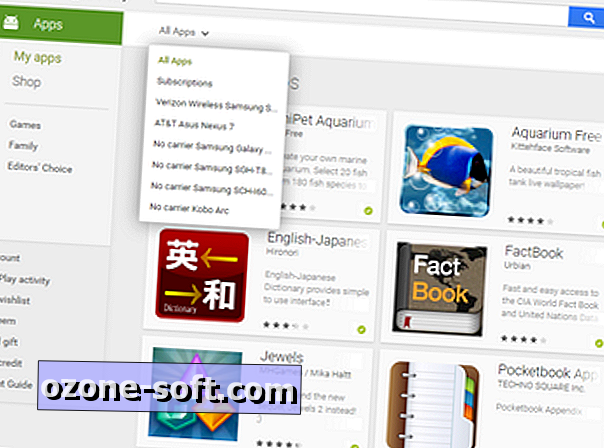
", " modalTemplate ":" {{content}} ", " setContentOnInit ": false} '>
Web'de, Google Play hesabınızla ilişkilendirilmiş uygulamaların bir listesini açmak için bu bağlantıyı tıklamanız yeterlidir. (Google Play mağazasına gidip Uygulamalar> Uygulamalarım'ı tıklayarak da buraya gelebilirsiniz.) Hesabınızla ilişkili tüm uygulamaları görebilir veya cihaza göre sıralayabilirsiniz.
iOS
İOS uygulama geçmişinizi telefonunuzda veya iTunes'ta görebilirsiniz.
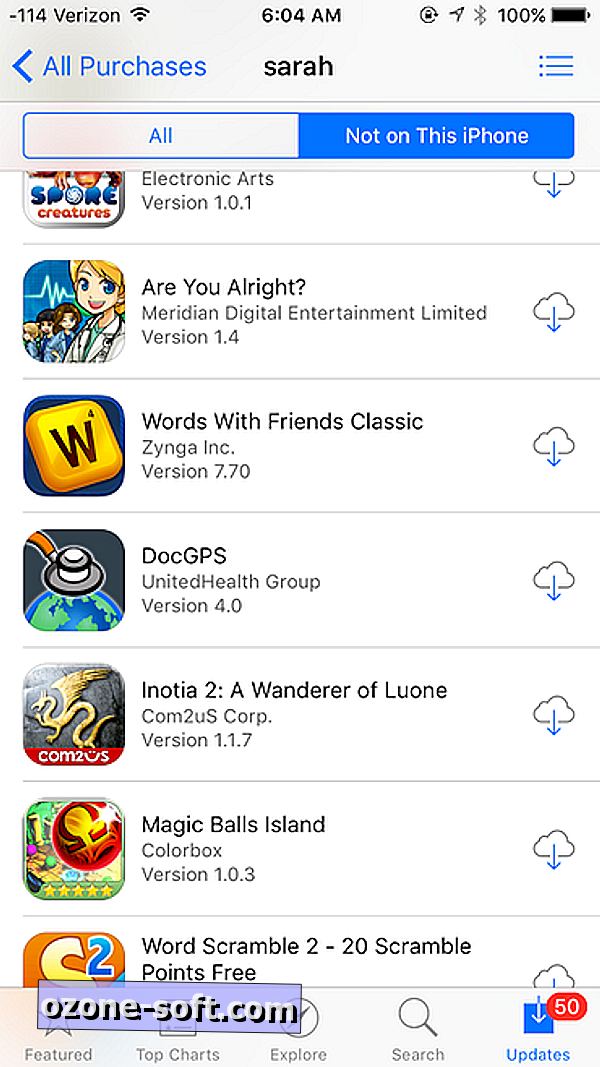
", " modalTemplate ":" {{content}} ", " setContentOnInit ": false} '>
İPhone'unuzda App Store uygulamasını açın ve sağ alt köşedeki Güncellemeler öğesine dokunun. Geçerli cihazınızda hem açık hem de kapalı olarak indirdiğiniz tüm uygulamaların bir listesini görmek için Satın Al öğesine dokunun (bir aile hesabınız varsa, Satın Almalar'a dokunmanız gerekebilir). Aygıtınıza henüz yüklenmemiş uygulamaların listesini görmek için , Bu iPhone'da Not'a dokunun.
İTunes'da profil simgesine tıklayın ve Satın Alınan'a gidin. Satın alınan uygulamaları cihaza göre sıralayabilir (iPhone ve iPad) ve Kitaplığımda Değil'i tıklatarak şu anda kütüphanenizde olmayan uygulamaları görebilirsiniz.
Windows 10 Mobile
Windows 10 uygulama geçmişinizi Windows Mağazası uygulaması ile herhangi bir cihazda görebilirsiniz. Windows Mağazası uygulamasını açın ve profil simgenizi (arama kutusunun yanında) tıklayın ve Kütüphanem'i tıklayın.
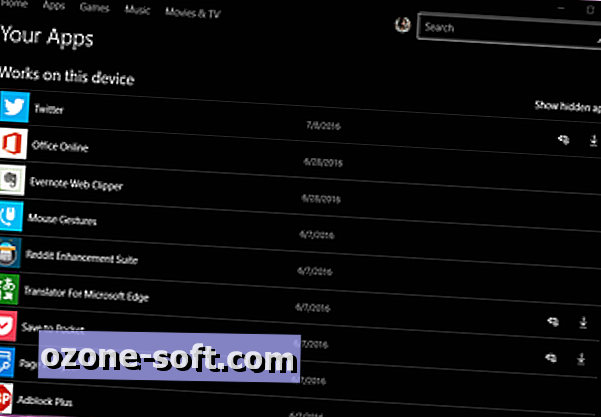
", " modalTemplate ":" {{content}} ", " setContentOnInit ": false} '>
Kullanmakta olduğunuz cihaza yüklü uygulamaların listesini göreceksiniz, ancak Microsoft hesabınızla ilişkili tüm uygulamaların listesini görmek için Tümünü göster'i tıklatabilirsiniz. Bu listenin başında, cihazınızla uyumlu uygulamalar olacak; hesabınızla ilişkilendirilmiş uyumsuz uygulamaların listesini görmek için aşağı kaydırın.





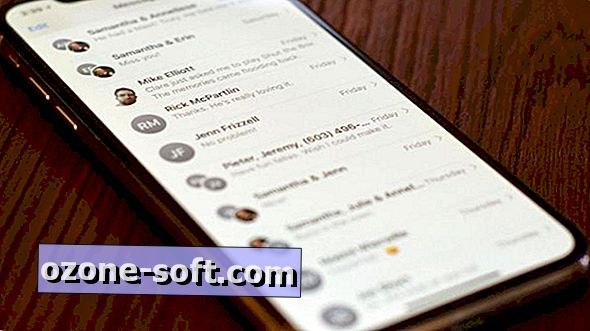







Yorumunuzu Bırakın